Zmiana domyślnej przeglądarki internetowej lub aplikacji e-mail na iPhonie, iPadzie lub iPodzie touch
W systemach iOS 14 i iPadOS 14 lub nowszych możesz zmienić aplikację otwieraną po kliknięciu łącza witryny internetowej lub adresu e-mail, o ile aplikacja obsługuje tę funkcję.
Zanim rozpoczniesz
Upewnij się, że korzystasz z systemu iOS 14 lub iPadOS 14 lub nowszego oraz że aplikacja jest poprawnie zainstalowana na urządzeniu.
Upewnij się, że aplikacja przeglądarki internetowej lub aplikacja poczty e-mail obsługuje tę funkcję. Jeśli nie masz pewności, skontaktuj się z deweloperem aplikacji.
Jak zmienić domyślną aplikację przeglądarki internetowej lub aplikację poczty e-mail
Otwórz Ustawienia i przewijaj ekran w dół, aż znajdziesz aplikację przeglądarki lub poczty e-mail.
Stuknij aplikację, a następnie stuknij opcję Domyślna przeglądarka lub Domyślna aplikacja poczty.
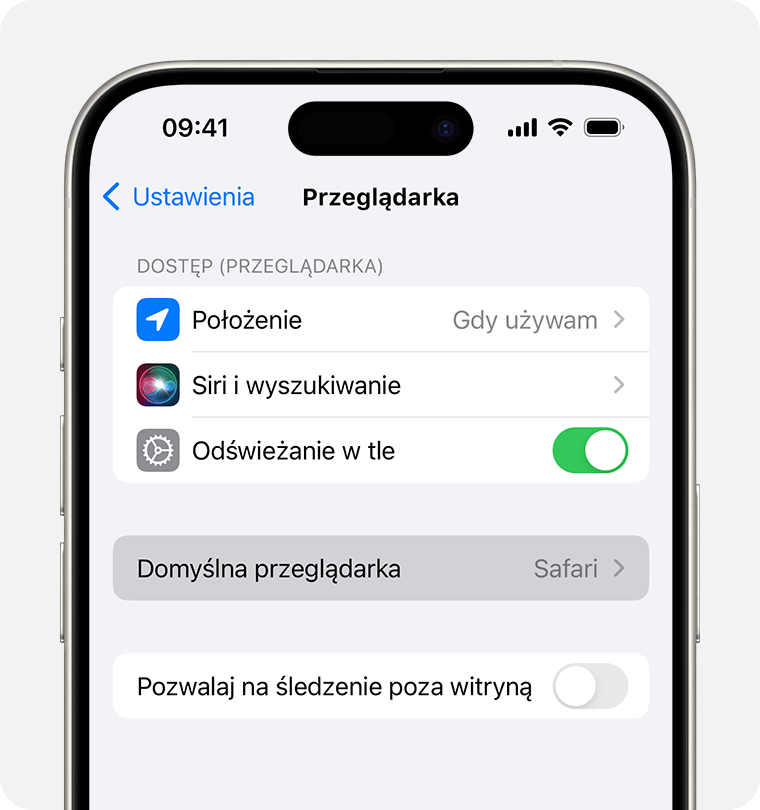
Wybierz aplikację przeglądarki lub aplikację poczty e-mail, aby ustawić ją jako domyślną. Pojawi się znacznik wyboru potwierdzający, że aplikacja jest domyślna.
Jeśli nie widzisz opcji ustawienia przeglądarki internetowej lub aplikacji poczty e-mail jako domyślnej, deweloper może nie obsługiwać tej funkcji. Jeśli nie widzisz opcji ustawienia przeglądarki internetowej lub aplikacji poczty e-mail jako domyślnej, deweloper może nie obsługiwać tej funkcji. Skontaktuj się z deweloperem aplikacji, aby dowiedzieć się więcej
Jeśli usuniesz domyślną przeglądarkę internetową, urządzenie ustawi jako domyślną przeglądarkę Safari.
W W krajach lub regionach Unii Europejskiej w systemie iOS 17.4 lub nowszym: jeśli po wybraniu domyślnej przeglądarki internetowej na ekranie wyboru przeglądarki chcesz zmienić to ustawienie, wykonaj kroki zmiany domyślnej przeglądarki
Jeśli usuniesz domyślną aplikację do poczty e-mail, urządzenie ustawi jako domyślną aplikację Poczta. Jeśli usuniesz aplikację Poczta, urządzenie ustawi jedną z innych aplikacji poczty e-mail jako domyślną. Aby ponownie używać aplikacji Poczta, musisz ją ponownie zainstalować na urządzeniu.
